Virtuelle PCs mit Virtual Box 4.2
Betriebssystem im virtuellen PC installieren
von Andreas Fischer - 13.03.2013
In Ihrem virtuellen PC lassen sich beliebige Betriebssysteme installieren, etwa Windows 7, Windows 8 oder Linux. Entweder verwenden Sie zur Installation eine DVD oder eine ISO-Datei.
Von DVD installieren
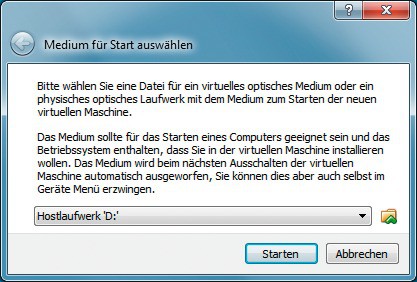
Betriebssystem installieren: Belassen Sie die Auswahl bei „Hostlaufwerk“, um von DVD zu installieren. Wenn Sie eine ISO-Datei auswählen möchten, klicken Sie rechts daneben auf das gelbe Ordnersymbol.
So geht’s: Legen Sie die DVD mit dem Betriebssystem in das DVD-Laufwerk Ihres Wirtssystems ein. Starten Sie dann Virtual Box, wählen Sie den zuvor erstellten, noch leeren virtuellen PC mit der Maus aus und klicken Sie auf die Schaltfläche „Starten“.
Ein neues Fenster öffnet sich, in dem der virtuelle PC läuft. Da noch kein Betriebssystem vorhanden ist, blendet sich automatisch der „Startassistent“ ein. Klicken Sie auf „Weiter“ und wählen Sie das Installationsmedium aus, also das CD-/DVD-Laufwerk Ihres Computers.
Klicken Sie danach auf „Starten“. Der virtuelle PC bootet nun von der DVD. Folgen Sie den Anweisungen des Setup-Programms. Der Mauszeiger ist während des Setups im virtuellen PC gefangen. Mit der rechten [Strg]-Taste befreien Sie ihn.
Von ISO-Datei installieren
In virtuellen PCs lässt sich das Betriebssystem auch einfach aus einer ISO-Datei installieren.
So geht’s: Starten Sie den virtuellen PC. Auch in diesem Fall erscheint der „Startassistent“ und fordert Sie auf, ein Installationsmedium auszuwählen.
Klicken Sie rechts neben dem Dropdown-Menü auf das Ordnersymbol. Ein „Datei auswählen“-Dialog öffnet sich. Navigieren Sie zum Ordner mit der ISO-Datei und wählen Sie sie per Doppelklick aus. Beginnen Sie die Installation des Betriebssystems mit „Starten“.